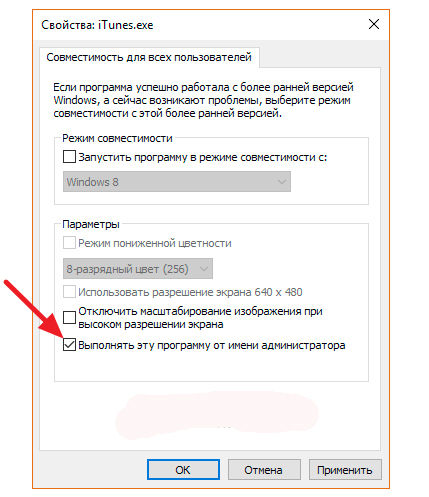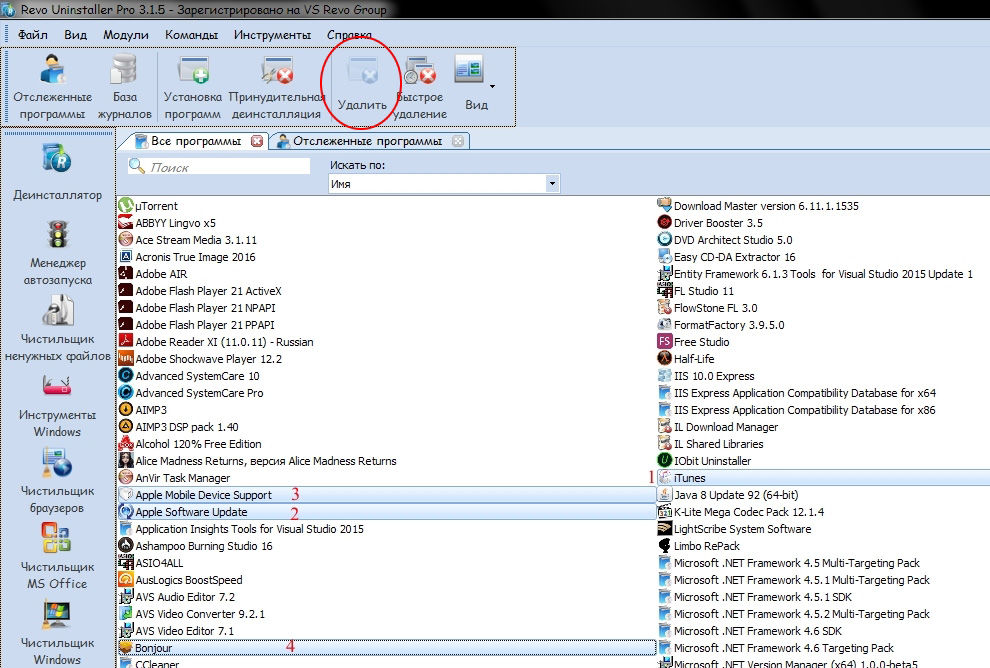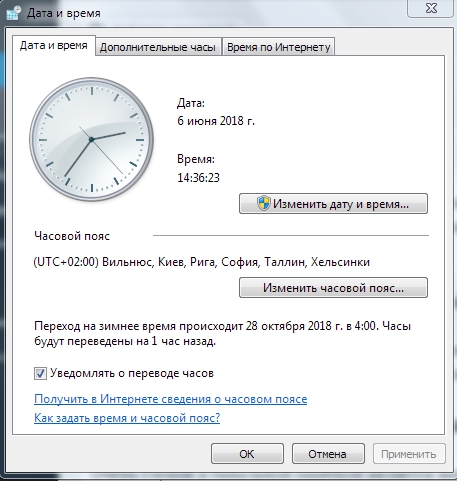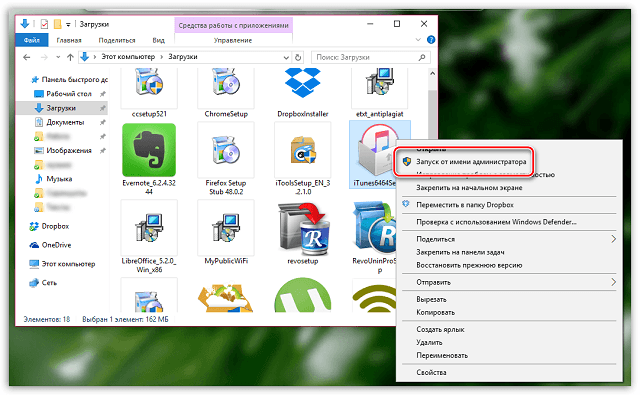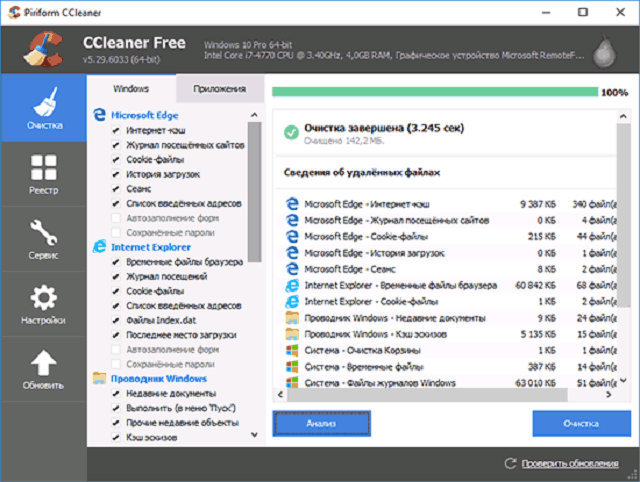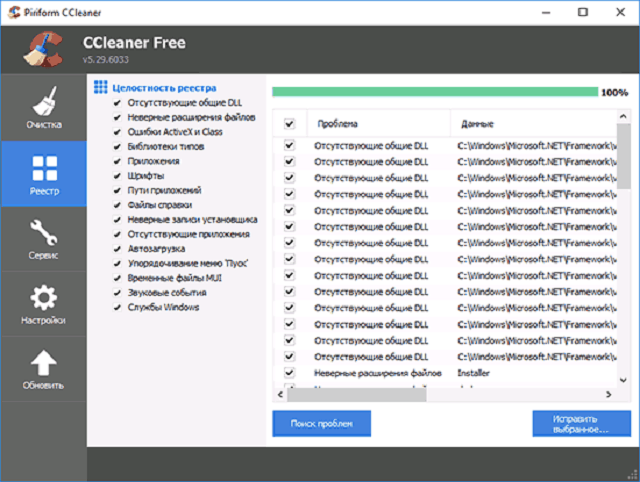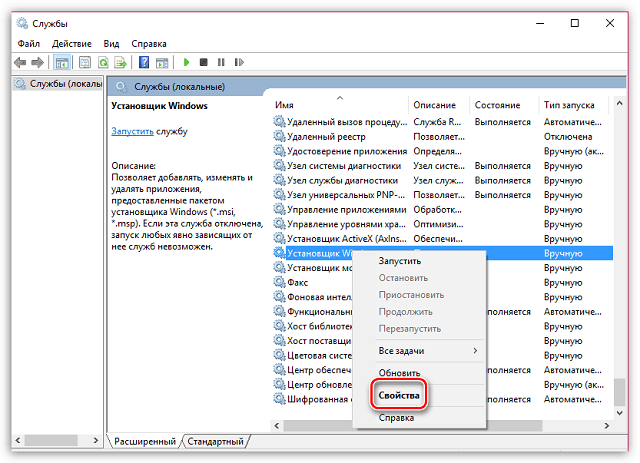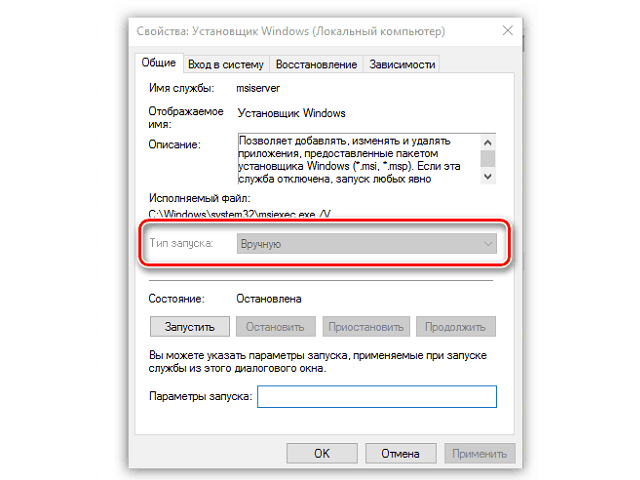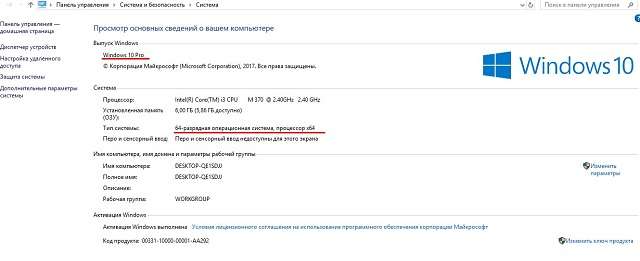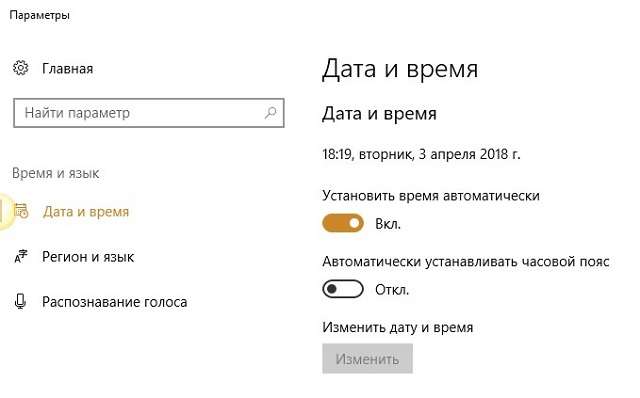Содержание
- Причины ошибки установки iTunes на ПК
- Причина 1: Сбой в системе
- Причина 2: Недостаточно прав доступа в учетной записи
- Причина 3: Блокировка работы установщика антивирусным ПО
- Причина 4: Оставшиеся файлы от прошлой версии
- Причина 5: Проблема с установщиком Windows Installer
- Причина 6: Система неверно определила версию Windows
- Причина 7: Вирусная активность
- Причина 8: Имеются неустановленные обновления
- Причина 9: Неправильно установленные дата и время
- Вопросы и ответы
iTunes – популярное программное обеспечение, главная цель которого – управление подключенными к компьютеру устройствами компании Apple. Сегодня мы разберем ситуации, при которых не устанавливается iTunes на Windows 7 и выше.
Итак, вы решили установить программу iTunes на компьютер, но столкнулись с тем, что программа отказывается инсталлироваться. В данной статье мы разберем основные причины, которые могут повлиять на возникновение подобной проблемы.
Причина 1: Сбой в системе
Периодически в ОС Windows могут возникать различные сбои и конфликты, которые могут провоцировать появление различных проблем. Просто выполните перезагрузку компьютера, а затем повторите попытку установить iTunes на компьютер.
Причина 2: Недостаточно прав доступа в учетной записи
Для установки всех компонентов, входящих в состав iTunes, системе требуется обязательное предоставление прав администратора. В связи с этим вам необходимо обязательно убедиться, что вы используете учетную запись с правами администратора. Если вы используете иной тип учетной записи, вам потребуется выполнить вход под другой учетной записью, которая уже наделена правами администратора.
Попробуйте также щелкнуть по установщику iTunes правой кнопкой мыши и в появившемся контекстном меню пройти к пункту «Запуск от имени администратора».
Причина 3: Блокировка работы установщика антивирусным ПО
Некоторые антивирусные программы, стараясь обеспечить максимальную безопасность пользователя, блокируют запуск процессов, которые на деле вовсе не являются вредоносными. Попробуйте на время приостановить работу своей антивирусной программы, после чего повторите попытку установить iTunes на компьютер.
Читайте также: Как отключить антивирус
Причина 4: Оставшиеся файлы от прошлой версии
Если прежде на вашем компьютере была установлена программа iTunes, но после ее удаления новая попытка установки оборачивается неудачей, вполне вероятно, что в системе остался мусор от прошлой версии, который и не дает установить повторно программу на компьютер.
В этом случае рекомендуем вам воспользоваться программным продуктом Revo Uninstaller, который позволит удалить не только оставшееся программное обеспечение, но и папки на компьютере и записи в реестре, из-за которых и могут возникать проблемы в установке.
Используя программу Revo Uninstaller, вам потребуется найти и удалить следующие программы, относящиеся к iTunes:
- iTunes;
- QuickTime;
- Bonjour;
- Apple Software Update;
- Apple Mobile Device Support;
- Apple Application Support.
После завершения чистки компьютера от лишних программ выполните перезапуск системы и возобновите попытку новой установки iTunes на компьютер.
Причина 5: Проблема с установщиком Windows Installer
Есть две распространенные ошибки, связанные с установщиком Windows. Разберем их обе по порядку.
Ошибка пакета Windows Installer
Пользователи, пытающиеся переустановить программу через ее удаление либо просто запускающие установщик в системе, где уже есть iTunes, и получающие соответствующее уведомление с ошибкой, могут без труда устранить ее через запуск восстановления. Следуйте этой инструкции:
- Перейдите в «Панель управления» и выберите пункт «Программы и компоненты».
- Найдите «Apple Software Update», кликните по нему правой кнопкой мыши и выберите «Восстановить». После запуска окна установщика iTunes следуйте всем его подсказкам до окончания процедуры восстановления. Аналогичным образом вы можете восстанавливать и любые другие приложения от Apple, с которыми у вас возникает рассматриваемая ошибка.
- Теперь удалите программу точно так же, нажатием по ней ПКМ.

После этого можно будет перезагрузить ПК и выполнить чистую установку iTunes, запустив инсталлятор, скачанный с официального сайта.
Не удалось получить доступ к службе установщика Windows Installer
При типе проблемы, когда на экране отображается ошибка «Не удалось получить доступ к службе установщика Windows Installer…». система говорит о том, что необходимая нам служба по каким-либо причинам была деактивирована.
Соответственно, для того, чтобы решить проблему, нам потребуется эту самую службу запустить. Для этого вызовите окно «Выполнить» комбинацией клавиш Win+R и введите в него следующую команду: services.msc
На экране отобразится окно, в котором представлены службы Windows в алфавитном порядке. Вам потребуется найти службу «Установщик Windows», щелкнуть по ней правой кнопкой мыши и пройти к пункту «Свойства».
В отобразившемся окне рядом с пунктом «Тип запуска» установите значение «Вручную», а затем сохраните изменения.
Причина 6: Система неверно определила версию Windows
В особенности это касается пользователей, у кого не устанавливается iTunes на Windows 10. Сайт Apple мог неверно определить используемую вами версию операционной системы, в результате чего установка программы не может быть завершена.
- Перейдите на официальную страницу загрузки программы по этой ссылке.
- Под вопросом «Интересуют другие версии?» кликните на «Windows».
- По умолчанию будет предложена версия для 64-битных систем, если это соответствует вашей, нажмите на «Скачать» (1). Если ваша Виндовс 32-битная, кликните по ссылке «Скачать», которая находится чуть ниже (2). Вы также можете перейти к скачиванию через Магазин «Microsoft Store» (3).

Причина 7: Вирусная активность
Если на компьютере имеется вирусное ПО, то оно вполне может блокировать установку iTunes на компьютер. Выполните сканирование системы с помощью вашего антивируса или с помощью бесплатной лечащей утилиты Dr.Web CureIt, которая не требуется установки на компьютер. Если по результатам сканирования на компьютере будут обнаружены угрозы, устраните их, а затем выполните перезагрузку компьютера.
Читайте также: Борьба с компьютерными вирусами
Причина 8: Имеются неустановленные обновления
Если на вашем компьютере не были установлены обновления для операционной системы, то настоятельно рекомендуется установить их, т.к. они могут устранить не только проблему с установкой iTunes, но и повысить уровень безопасности вашего компьютера.
Читайте также:
Включение автоматического обновления на Windows 7
Решение проблем с установкой обновления Windows 7
Обновление Windows 10 до последней версии
Устранение проблем с установкой обновлений в Windows 10
Причина 9: Неправильно установленные дата и время
Казалось бы, банальная причина, но именно из-за нее нередко на компьютер может не установиться iTunes. Если на вашем компьютере установлены неправильные дата и время, измените их:
- Щелкните правой кнопкой мыши по «Пуск» и выберите «Параметры».
- Перейдите в раздел «Время и язык».
- В открывшемся окне активируйте пункт «Установить время автоматически», дополнительно можно включить «Автоматическая установка часового пояса».
- Если вы предпочитаете установку ручного времени, параметры из предыдущего шага должны быть неактивны. Отключив их, нажмите на кнопку «Изменить».
- Установите актуальное время и дату и кликните «Изменить».

Теперь можете повторить установку айТюнс.
И напоследок. Если после данной статьи у вас по-прежнему не устанавливается Айтюнс на компьютер, рекомендуем обратиться в службу технической поддержки Apple по этой ссылке.

- Недостаточно прав доступа учетной записи для установки программ как таковых;
- Сбой в работе Windows Installer;
- Сбой работы службы Trusted Installer;
- Некорректное удаление ранее установленной версии ITunes;
- Сбой запуска служб ITunes на завершающей фазе установки.
Рассмотрим способы устранения проблем с установкой данной программы в Windows 7.
Содержание
- 1. Недостаток прав
- 2. Проблема с установщиком
- 3. Ошибка службы
- 4. Мусор от предыдущей версии
- 5. Некорректный запуск сервисов программы
1. Недостаток прав
Необходимо зайти с учетной записью с правами администратора. Если в результате сбоя системы ваша учетная запись перестала обладать администраторскими правами доступа, то необходимо их восстановить. Сделать это можно при помощи утилиты ntpasswd. Далее залогиниться под пользователем «Администратор» и выполняем следующие действия:
- переходим в настройки учетных записей пользователя через «панель управления»;
- выбираем пункт «управление другой учетной записью»;
- выбираем необходимую учетную запись пользователя;
- нажимаем на «изменение типа учетной записи»;
- устанавливаем доступ администратора и нажимаем кнопку «изменение типа учетной записи»:
После заходим под своей учеткой и устанавливаем программу.
2. Проблема с установщиком
Невозможность установить программу ITunes на Windows 7, да и многие другие приложения может быть в результате отключенной или не работающей со сбоями Windows Installer.
Если при запуске установки приложение система выдало окно с ошибкой, то необходимо включить службу или переустановить компонент установщика.
Для запуска установщика выполним следующие действия:
Если у вас версия Windows Installer ниже 5.0, то можно обновить компонент скачав его с сайта Майкрософт. В случае сбоя инсталера версии 5.0 исправить ошибку сложнее. Тут есть 2 варианта: или переустанавливать систему, или применить метод описанный в статье http://habrahabr.ru/sandbox/33155/, данный способ больше подходит для высоко квалифицированных пользователей, программистов или системных администраторов. Тем не менее, способ гарантированно решает задачу.
3. Ошибка службы
Ошибка, показанная на рисунке ниже (An error occurred during the installation of assembly, Microsoft.VC80.CRT, version="8.0.50727.4053", type="win32",publicKeyToken="1fc8b3b9a1e18e3b", processorArchitecture="x86". PleaserefertoHelpandSupportformoreinformation. HRESULT: 0x800736B3.) свидетельствует о сбое «Установщика компонентов Windows» или Trusted Installer, или о том, что служба по каким то причинам отключена.
Первым делом проверяем статус службы, для этого переходим в консоль управления службами и устанавливаем запуск вручную, как показано было в пункте 2, и нажимает «запустить», если при запуске возникает ошибка, то необходимо переустановить компонент. Также ошибку может исправить с помощью запуска «средства устранения неполадок» Для этого необходимо скачать Microsoft FixITс сайта Майкрософт по ссылке http://go.microsoft.com/?link9774319 далее запускаем утилиту и ждем окончания выполнения ее работы. Ручная процедура устранения сбоя компонента «Установщик компонентов Windows» хорошо описана в статье http://support.microsoft.com/kb/968002/ru. Помните без необходимых навыков с реестром системы нужно работать крайне аккуратно. Исправив ошибку службы перегружаем Windows 7 и повторяем установку.
4. Мусор от предыдущей версии
Бывает, при установке ITunes система выдает ошибку:
или
В таком случае стоит воспользоваться утилитой Windows Installer Clean Up.
После завершения работы утилиты, через «Панель управления — >Установка программ» удаляем приложения:
- AppleApplicationSupport
- AppleMobileDeviceSupport
- AppleSoftwareUpdate
- Bonjour
- QuickTime
В безопасном режиме удаляем все папки с названием ITunes в профиле пользователя, и папке C:Windows. И повторяем установку.
Если не помогло можно попробовать архиватором вытащить с установочного пакета ITunes файл AppleSoftwareUpdate.msi и указать к нему путь. После чего установка или удаление будет продолжено.
5. Некорректный запуск сервисов программы
Очень неприятная ошибка возникает на завершающей фазе — сбой запуска служб ITunes. Без них, ITunes возможно будет использовать, разве что в качестве проигрывателя…
Скорее всего установка была запущенна не от имени администратора в Windows 7. Тут есть несколько вариантов, нажать пропустить и после перезагрузки системы руками запустить сервисы через консоль services.msc, прервать и повторить установку заново, отключить UAC через «панель управления» и нажать кнопку повторить.
В последнее время становится всё больше и больше пользователей, которые предпочитают устройства от компании Apple. Для работы с ними необходимо иметь специальную программу – iTunes. С её помощью можно передавать файлы с одного устройства на другое, слушать музыку и т. д. Однако у многих при установке Айтюнс на компьютер возникают проблемы. После прочтения статьи вы разберётесь, что делать, если iTunes не устанавливается на Windows 7 и 10. Стоит отметить, что данный процесс особо не различается в других операционных системах.
Решение проблем с установкой iTunes.
СОВЕТ. Во избежание неприятных ситуаций скачивать программу стоит только с официального сайта iTunes. Следует убедиться, что вы находитесь на нужном ресурсе, после чего можно смело скачивать последнюю версию приложения.
Недостаточно прав доступа в учётной записи
Чтобы программа работала корректно и «без косяков», ей нужно предоставить все права администратора. Для начала проверьте, используете ли вы учётную запись с правами администратора. Если нет, то перейдите в другой аккаунт, который имеет данные права. Также можно попробовать кликнуть по ярлыку Айтюнс и в открывшемся меню выбрать пункт «Запуск от имени администратора».
Блокировка работы установщика антивирусным ПО
Некоторые антивирусы блокируют некоторые процессы, которые являются абсолютно безопасными. В таком случае рекомендуется на небольшой промежуток времени остановить работу защитной программы, после чего можно повторить попытку установки iTunes.
Сбой в системе
Иногда в работе операционной системы возникает сбой, из-за чего появляется ошибка при установке iTunes. В таком случае вам следует лишь перезагрузить ваш компьютер.
Оставшиеся файлы от прошлой версии
Если раньше вы скачивали Айтюнс, то оставшиеся файлы могут препятствовать его повторной установке. Для того чтобы программа начала устанавливаться, необходимо удалить все остаточные файлы и папки. Для этого рекомендуется использовать утилиту Revo Uninstaller, скачать которую можно по ссылке.
После того как вы успешно скачали данное приложение, вам следует найти и удалить следующие файлы:
- iTunes;
- QuickTime;
- Bonjour;
- Apple Software Update;
- Apple Mobile Device Support;
- Apple Application Support.
Далее перезагрузите компьютер и осуществите повторную попытку установки iTunes.
Проблема с установщиком Windows Installer
В таком случае на экране появляется соответствующее сообщение. Если это именно та причина, почему на ваш компьютер не устанавливается Айтюнс, то следуйте дальнейшей инструкции. Для начала нажмите комбинацию клавиш Win+R. В открывшемся окне следует ввести команду services.msc.
Далее найдите пункт «Установщик Windows». Кликните по нему правой кнопкой мыши и выберите параметр «Свойства».
В новом окне найдите пункт «Тип запуска», где вам следует установить пункт «Вручную». Не забудьте сохранить сделанные изменения.
Система неверно определила версию Windows
Иногда бывают случаи, когда сайт Apple неправильно определяет вашу ОС и предлагает вам установить не ту версию программы. Особенно часто с этим сталкиваются пользователи с Виндовс 10. В этом случае вам надо перейти на официальный сайт и вручную выбрать нужную версию.
Вирусная активность
Наличие вируса на вашем устройстве может препятствовать успешной установке программы. Осуществите сканирование системы с помощью вашего антивируса. Если будут обнаружены проблемы, устраните их и перезагрузите ПК.
Имеются неустановленные обновления
Проверьте, возможно, для вашей ОС вышли обновления. Это поможет не только устранить нашу неполадку, но и сделать работу за компьютером более безопасной.
Неправильно установленные дата и время
Очень глупой и банальной ошибкой является неправильное указание даты и времени на вашем устройстве. Перейдите в настройки и настройте их как следует.
Если ни один из данных советов вам не помог, мы рекомендуем вам обратиться в поддержку Apple.
Прочитав статью, вы узнали, что делать, если на ваш компьютер «не хочет» устанавливаться iTunes. Надеемся, что после прочтения у вас не осталось никаких вопросов. Но если они у вас есть, то смело задавайте их в комментариях. Ответы на них будут даны в кратчайшие сроки. Также будем благодарны, если вы поставите лайк и поделитесь этой статьёй со своими друзьями.
Здравствуйте. В сегодняшнем обзоре хотелось бы рассмотреть все возможные решения ошибки «iTunes не устанавливается на Windows 7 — ошибка пакета Windows Installer» и прочих проблем, касающихся инсталляции Айтюнс на компьютере с операционной системой Виндовс. Буду разбирать конкретную причину и сразу же предоставлять способ устранения неполадки.
Недостаточный уровень доступа
Если Вы вошли в систему под гостевой учётной записью, то вряд ли получится выполнить установку любого приложения. Необходимо обладать правами администратора, чтобы получить возможность инсталлировать софт.
В первую очередь, войдите в Виндовс под аккаунтом админа. Если не знаете, как это делается – вот Вам инструкция (и еще одна).
Также, стоит попробовать просто кликнуть правой кнопкой мышки по файлу установщику iTunes на Windows 10 и в меню перейти к пункту «Запуск от имени админа…»:
Антивирусы блокируют процесс
На протяжении многих лет разработчики защитного программного обеспечения не научили свой софт корректно определять – является ли запускаемое приложение вредоносным или нет. В связи с этим, нередко безопасные утилиты блокируются антивирусами, возникает ошибка 1114:
Она указывает на то, что некоторые динамические библиотеки DLL не найдены или не могут быть скомпонованы.
Выход из ситуации прост – стоит временно отключить защиту, а если используете встроенные инструменты Виндовс 10, то еще и СмартСкрин не помешает деактивировать.
Вирусная активность
Если на дисках засел «троян» или любой другой вредоносный скрипт, это также может стать причиной неисправности. Вдруг на ПК не установлено никакого софта для поиска подобной гадости, я рекомендую выполнить проверку двумя бесплатными утилитами:
- DrWeb CureIT
- AdwCleaner
Скачиваем, поочередно запускаем, а по завершению процедуры перезагружаем комп. Все просто!
Системные сбои
Такой вариант тоже не исключается, ведь ОС от Майкрософт не отличается супер стабильностью в работе. Нередко проблема возникает из-за конфликтов между установленным ПО и драйверами оборудования.
Как минимум, стоит перезагрузить компьютер, а затем снова повторить попытку. Если не помогло, то необходимо прибегнуть к сканированию на предмет поврежденных компонентов.
- Запускаем командную строку с правами админа (через поиск Виндовс):
- Вводим команду:
sfc /scannow
- Дожидаемся завершения операции и перезапускаем ПК.
Удаляем «следы»
Если не устанавливается iTunes на Windows 7 из-за ошибки конфигурации, то виной этому могут быть «остатки» прежней инсталляции продуктов Apple в системе. Стоит воспользоваться встроенным средством «Программы и компоненты» (открывается в «Панели управления»):
Находим в перечне и удаляем элементы со следующими названиями (не обязательно у Вас будут все нижеперечисленные объекты):
- iTunes;
- Bonjour;
- QuickTime;
- Apple Mobile Device Support;
- Apple Software Update;
- Apple Application Support.
Можно для этой же цели применять более продвинутый инструмент – утилиту CCleaner, она позволит не только деинсталлировать софт, но и убрать ошибки из реестра, очистить файловый «мусор». По ссылке можно скачать оптимизатор и посмотреть интсрукцию по эксплуатации.
Когда проделаете нужные манипуляции, обязательно перезапустите ноутбук и снова попробуйте запустить iTunesSetup.
Ошибка пакета Windows Installer
Если видите на мониторе окно с ошибкой, где указан подобный текст: «Не удается получить доступ к службе Windows Installer…», значит стоит проверить, активен ли нужный сервис. И если что – запустить его. Делается это просто:
- Вызываем консоль «Выполнить», нажав сочетание клавиш Win + R . В строку пишем команду:
services.msc
- Спустя секунд десять отобразиться окно со списком служб. Необходимо отыскать «Установщик Виндовс», кликнуть по элементу правой кнопкой мышки, выбрать пункт меню «Свойства»:
- Обратите внимание на параметр «Тип запуска»: справа от него должно быть указано значение «Вручную». Если компонент остановлен – жмем «Запустить».
Не устанавливается iTunes на Windows 10
Когда Вы скачиваете установщик утилиты с официального ресурса Apple, то сервис не предоставляет выбора разрядности, определяя его автоматически. Казалось бы, так намного проще, ведь пользователю не нужно лишний раз заморачиваться, смотреть в параметрах системы – какая у него ОС – 32 или 64 bit.
Но, с другой стороны, иногда на сайте определение происходит некорректно, и тогда скачивается инсталлятор, не совместимый с Вашей версией ОС.
Рекомендую воспользоваться ссылками ниже для выбора подходящей редакции установщика:
- Загрузка iTunes 12.1.3 для 32-разрядных версий ОС Windows;
- Загрузить — iTunes 12.4.3 для ОС Windows (64-разрядные версии со старыми видеокартами) – рекомендуется, когда возникает ошибка «Воспроизведение видео не поддерживается на этом компьютере»;
- Скачать Айтюнс для 64 бит (Виндовс 7 и более позние версии).
Проверяем настройки времени и даты
Казалось бы – такая простая вещь, как она может влиять на процесс установки iTunes. На самом деле, подобное возможно, и не только в Виндовс, но и на мобильных Андроид устройствах. Если дата/время неправильные, то стоит ввести корректные значения.
Зайдите в «Параметры»:
Откройте раздел «Время и язык» и проверьте, соответствуют ли указанные значения действительности. Обязательно просмотрите и часовой пояс:
В идеале поставить все переключатели в положение «Автоматически…»
Если iTunes не устанавливается на Windows 7 x64 и прочих версиях, а перечисленные методы не работают, то стоит написать в техподдержку разработчиков, перейдя на страницу создания тикетов.
С уважением, Виктор!
Почему iTunes не устанавливается на Windows? Очень актуальный вопрос среди пользователей персональных машин, ответ на который дать однозначно нельзя. Причин может быть несколько, но решение одно – программа Tenorshare TunesCare. Однажды я столкнулся с данной проблемой – система предложила обновить версию iTunes, но при установке компонента сборки iTunes возникла ошибка, исправить которую мне так и не удалось. Программа Tenorshare TunesCare стала настоящим спасением. Она умеет решать множество ошибок, связанный с работой iTunes.
iTunes не устанавливается на Windows : причины
Мы назовем лишь самые распространенные причины, почему айтюнс не устанавливается на Windows. Во-первых, процессу установки может мешать ваш антивирус, который в целях безопасности блокирует все подозрительные действия. В этом случае вам нужно просто на время ограничить его активность.
Во-вторых, к ошибке во время установки iOS 12/13 может привести простой программный сбой в операционной системе. Несколько одновременно запущенных процессов могут вступить в конфликт, поэтому лучше выполнить перезагрузку ПК и попробовать установку iTunes заново.
Третья причина – у вас недостаточно прав для выполнения этого действия. Дело в том, что установка iTunes требует от вас наличия прав администратора. Убедитесь, что вы вошли под нужной учетной записью.
Четвертая причина тоже не менее актуальная. Если вы когда-то ранее уже устанавливали медиакомбайн, а затем он был удален, возможно, что на ПК остались программные файлы, которые мешают повторной установке iTunes.
Пятая причина – неправильно скачанная версия iTunes. На официальном сайте необходимо выбрать именно ту ссылку для загрузки, которая соответствует вашей версии ПО.
Ошибка Windows Installer при установке iTunes
Ошибка пакета Windows Installer – еще одна причина, по которой iTunes не устанавливается на Windows. Данный сбой в операционной системе напрямую связан с Apple Software Update, и простым перезапуском системы здесь вряд ли удастся решить проблему. Среди возможных решений – это чистка реестра, переустановка компонента Apple Software Update. Но все это для обычных пользователей довольно сложно и замудрено. Инструкции в Интернете довольно запутанные, поэтому лучше использовать программу Tenorshare TunesCare, которая исправит все ошибки за вас.
Не устанавливается iTunes: что делать?
Итак, если iTunes выдает ошибку в процессе установки компонента сборки, если вы столкнулись с ошибкой Windows Installer, если вы не можете обновить iTunes, если возникает ошибка синхронизации с iTunes или любые другие неполадки в работе айтюнс, используйте программу Tenorshare TunesCare.

1. Скачайте с официального сайта утилиту Tenorshare TunesCare и установите ее на ПК под управлением Windows.
2. Если ваша проблема связана с работой iTunes (айтюнс не устанавливается на Windows и т.д.), нажмите на кнопку «Исправить все iTunes ошибки». В случае невозможности синхронизировать iPhone с iTunes, iOS-устройство нужно подключить к ПК.
3. Программа автоматически проанализирует работу айтюнс и скажет, необходим ли ей «ремонт». Если утилита определяет, что медиакомбайн работает нормально, а ваша проблема по-прежнему не решена, нажмите на кнопку «Исправить iTunes».
4. Программа начнет скачивание драйверов для iTunes – потребуется некоторое время.
5. Когда загрузка драйверов будет завершена, программа автоматически выполнит переустановку iTunes.
Программа Tenorshare TunesCare – это самый простой инструмент, который поможет исправить вам большую часть ошибок в работе iTunes (iTunes не видит iPhone, iTunes не устанавливается, исправить ошибку iTunes 4005 на iPhone, не получается синхронизировать iPhone с iTunes и т.д.). Утилита работает только на Windows и имеет совместимость с самым актуальным ПО – iOS 13. Доступна для бесплатной загрузки.

Присоединяйтесь к обсуждению и поделитесь своим голосом здесь
В последнее время становится всё больше и больше пользователей, которые предпочитают устройства от компании Apple. Для работы с ними необходимо иметь специальную программу – iTunes. С её помощью можно передавать файлы с одного устройства на другое, слушать музыку и т. д. Однако у многих при установке Айтюнс на компьютер возникают проблемы. После прочтения статьи вы разберётесь, что делать, если iTunes не устанавливается на Windows 7 и 10. Стоит отметить, что данный процесс особо не различается в других операционных системах.
Решение проблем с установкой iTunes.
СОВЕТ. Во избежание неприятных ситуаций скачивать программу стоит только с официального сайта iTunes. Следует убедиться, что вы находитесь на нужном ресурсе, после чего можно смело скачивать последнюю версию приложения.
Недостаточно прав доступа в учётной записи
Чтобы программа работала корректно и «без косяков», ей нужно предоставить все права администратора. Для начала проверьте, используете ли вы учётную запись с правами администратора. Если нет, то перейдите в другой аккаунт, который имеет данные права. Также можно попробовать кликнуть по ярлыку Айтюнс и в открывшемся меню выбрать пункт «Запуск от имени администратора».
Сбои службы
Сбой, который мы видим на скриншоте, говорит об ошибке, находящейся в «Установщике компонентов Windows» или Trusted Installer. Также, это может показывать отключение по различным причинам этой службы.
Итак, нам нужно проверить состояние службы. Чтобы это сделать, войдём в «Управление службами» и ручным образом запустить нужную службу, как мы это делали в пункте первом. Далее, нужно нажать «Запустить» и, при возникновении ошибки, нужно произвести переустановку элемента.
Оставшиеся файлы от прошлой версии
Если раньше вы скачивали Айтюнс, то оставшиеся файлы могут препятствовать его повторной установке. Для того чтобы программа начала устанавливаться, необходимо удалить все остаточные файлы и папки. Для этого рекомендуется использовать утилиту Revo Uninstaller, скачать которую можно по ссылке.
После того как вы успешно скачали данное приложение, вам следует найти и удалить следующие файлы:
- iTunes;
- QuickTime;
- Bonjour;
- Apple Software Update;
- Apple Mobile Device Support;
- Apple Application Support.
Далее перезагрузите компьютер и осуществите повторную попытку установки iTunes.
Исправление ошибок обновления программ в ITunes.
Ошибка 2: эта ошибка часто устраняется путем отключения и удаления ПО системы безопасности или брандмауэра сторонних производителей.
Ошибка 4 (или -4): эта ошибка может появиться при следующих условиях:
- Доступ к портам 80 или 443 заблокирован.
- Брандмауэр, ПО безопасности стороннего производителя или прочие настройки доступа в Интернет блокируют доступ к серверам albert.apple.com или phobos.apple.com.
- Сервер iTunes Store перегружен.
Ошибка 6: все действия, описанные в этой статье, могут использоваться для устранения этой ошибки. Часто устранить эту ошибку можно, следуя инструкциям, описанным в статье «Устранение неполадок с программным обеспечением безопасности». На компьютере может быть установлено ПО стороннего производителя, изменяющее стандартный размер пакета в Windows с помощью ключа TcpWindowSize реестра. Неверно указанный размер пакета по умолчанию может стать причиной появления данной ошибки. Обратитесь за помощью к разработчику ПО, которое вносит изменение в размер пакета по умолчанию.
Ошибка 9: эта ошибка появляется, когда устройство неожиданно отключается от шины USB, прекращая обмен данными с ней. Это может произойти, если пользователь вручную отключает устройство в процессе восстановления. Эту проблему можно устранить путем локализации неисправного порта USB, использования другого кабеля от USB к разъему для подключения док-станции, использования другого порта USB, восстановления на другом компьютере или устранения конфликтов с программным обеспечением безопасности сторонних производителей.
Ошибка 13 и 14: обычно эти ошибки можно устранить, выполнив одно или несколько перечисленных ниже действий.
- Устраните неполадки подключения USB, подсоедините устройство напрямую к другому порту USB компьютера. Сведения об устранении неполадок USB см. в описании дополнительных методов далее.
- Подключите компьютер и устройство с помощью концентратора USB 2.0.
- Попробуйте использовать другой 30-контактный кабель от USB к разъему для подключения док-станции.
- Устраните конфликты с программным обеспечением безопасности сторонних производителей.
- На компьютере может быть установлено ПО стороннего производителя, которое изменяет стандартный размер пакета в Windows с помощью одного или нескольких ключей TcpWindowSize реестра. Неверно указанный размер пакета по умолчанию может стать причиной появления данной ошибки. Обратитесь за помощью к разработчику ПО, которое изменяет размер пакета по умолчанию.
- Подключите компьютер к Интернету напрямую без использования маршрутизаторов, концентраторов или коммутаторов. Возможно, для получения доступа в Интернет потребуется перезагрузить компьютер и модем.
- Попробуйте использовать для восстановления заведомо исправные компьютер и подключение к сети.
Ошибка 18 (или -18): эта ошибка возникает, когда на устройстве повреждена медиатека и ее невозможно изменить или обновить. Чтобы решить эту проблему, попробуйте обновить iTunes до последней версии и выполните восстановление еще раз.
Ошибка 19 (или -19): полный текст: «iTunes не удалось синхронизировать в iPhone “[имя iPhone]” из-за возникновения неизвестной ошибки (-19)». Эта ошибка возникает при обновлении iPhone 3G до более поздней версии ПО, когда iTunes пытается выполнить резервное копирование iPhone в процессе синхронизации. Чтобы решить эту проблему, выполните следующие действия.
- Снимите флажок «Синхронизировать автоматически, если iPhone подключен» на вкладке «Обзор» в iTunes.
- Извлеките iPhone.
- Повторно подключите iPhone.
- Выберите «Обновить».
Ошибка 20, 21, 34, 37: эти ошибки обычно возникают, когда ПО системы безопасности мешает проведению процесса восстановления или обновления. Если компьютер работает под управлением ОС Windows, выполните действия, описанные в этой статье.
Ошибки 23, 28, 29: эти ошибки могут быть связаны с аппаратной частью устройства. Следуйте инструкциям, описанным в этой статье. Кроме того, попробуйте выполнить восстановление, подключив устройство с помощью белого кабеля от USB к док-разъему, входящего в комплект поставки устройства, на заведомо исправном компьютере и в работающей сети, чтобы выявить проблему на устройстве. Если MAC-адрес отсутствует или IMEI принимает значение по умолчанию (00 499901 064000 0), то это также может служить подтверждением проблемы с аппаратным обеспечением. Устаревшее или неправильно настроенное программное обеспечение безопасности также может вызывать эти ошибки.
Ошибка 35: для разрешения этой проблемы можно воспользоваться заведомо исправным 30-контактным кабелем от USB к док-разъему. Если таким образом устранить неполадку не удается, следуйте приведенным выше инструкциям по устранению ошибки 13 или 14.
Ошибка 40: эта ошибка может указывать на проблему с аппаратным обеспечением устройства, но, как правило, возникает из-за устаревшего или неправильного настроенного ПО безопасности. Следуйте инструкциям, описанным в этой статье. Кроме того, попробуйте выполнить восстановление, используя для подключения заведомо исправные 30-контактный кабель от USB к док-разъему, компьютер и сеть, чтобы выявить проблему на устройстве. Если MAC-адрес отсутствует или IMEI принимает значение по умолчанию (00 499901 064000 0), то это также может служить подтверждением проблемы с аппаратным обеспечением.
Ошибка 48 (или -48): для устранения этой ошибки выполните действия, описанные в этой статье. Также см. инструкции в разделе «Восстановление с помощью новой учетной записи пользователя» выше, связанные с расположением IPSW-файлов.
Ошибка 50: данная ошибка (и ошибка-50) связаны с окончанием времени ожидания. Выполните описанные выше действия по устранению ошибки 13 или 14.
Ошибка 1000: если эта ошибка появляется в файле журнала программы обновления iPhone, iPad или iPod, то при восстановлении устройства возникла ошибка распаковки и передачи IPSW-файла, загруженного программой iTunes. Эта ошибка часто вызвана вмешательством ПО системы безопасности, низким качеством подключения к Интернету, приводящим к повреждению IPSW-файла, или конфликтом с другими устройствами, подключенными к компьютеру через порт USB.
Ошибка 1002, 1011, 1012, 1014: эти ошибки могут быть связаны с аппаратной частью вашего устройства. Следуйте инструкциям, описанным в этой статье. Кроме того, попробуйте выполнить восстановление, используя для подключения заведомо исправные 30-контактный кабель от USB к док-разъему, компьютер и сеть, чтобы выявить проблему на устройстве. Если MAC-адрес отсутствует или IMEI принимает значение по умолчанию (00 499901 064000 0), то это также может служить подтверждением проблемы с аппаратным обеспечением.
Ошибки 1004 и 1013: эти ошибки могут возникать в результате перенаправления или блокирования подключения к серверу gs.apple.com. Выполните следующие действия для устранения этих ошибок.
- Проверьте ПО безопасности. Убедитесь, что подключение к серверу gs.apple.com разрешено. Справочные сведения о работе с ПО безопасности см. в данной статье. iTunes для Windows: устранение неполадок с программным обеспечением безопасности.
- Проверьте файл hosts. Сбой восстановления происходит, если существует активная запись о перенаправлении подключения к серверу gs.apple.com. Следуйте инструкциям в статье «iTunes: расширенное устранение неполадок iTunes Store»·для редактирования файла hosts или восстановление параметров по умолчанию в ОС Windows. См. раздел «Заблокировано настройками конфигурации: (Mac OS X/Windows) > Восстановите сетевую информацию».
- Попробуйте использовать для восстановления заведомо исправные компьютер и подключение к сети.
- Если ошибки также возникают на другом компьютере, возможно, требуется ремонт устройства.
Ошибка 1015: ошибка возникает из-за попыток установить более раннюю версию программного обеспечения устройства iPhone, iPad или iPod touch. Это может произойти при попытке выполнить восстановление с использованием более ранней версии IPSW-файла. Установка более ранних версий не поддерживается. В этом случае попытайтесь восстановить ПО iPhone, iPad или iPod touch, используя последнюю версию, предоставляемую компанией Apple. Эта ошибка может также возникать в случае несанкционированного изменения ОС iOS.
Ошибка 1479: эта ошибка появляется при обращении к ресурсам Apple в процессе обновления или восстановления. Завершите работу программы, отключите устройство от USB, перезагрузите устройство с ОС iOS, повторно подключите устройство к компьютеру, затем запустите iTunes и повторите попытку обновления или восстановления.
Ошибка 1601: удалите и переустановите последнюю версию iTunes (см. инструкции для Mac и Windows). Если это не помогло решить проблему, см. описание процедуры для ошибки 1602.
Ошибка 1602: попробуйте решить эту проблему, выполнив следующие действия.
- Выполните действия по устранению неполадок подключения USB и попробуйте подключиться, используя заведомо исправный кабель.
- Выполните действия, перечисленные в описании ошибки 1604.
- Попробуйте отключить, деактивировать или удалить антивирус, брандмауэр или другое ПО безопасности сторонних производителей, возможно, это решит проблему. Дополнительные рекомендации по устранению неполадок, связанных с ПО безопасности, см. в этой статье.
Ошибка 1603: если появляется эта ошибка и устройство с ОС iOS не переходит в режим восстановления автоматически, это необходимо сделать вручную. Инструкции по принудительному переводу iPhone в режим восстановления см. в статье «iPhone и iPod touch: не удается выполнить обновление или восстановление». Также попробуйте удалить IPSW-файл и после этого выполнить восстановление еще раз. Если есть необходимость сохранить IPSW-файл в папке текущего пользователя, попробуйте выполнить восстановление в новой учетной записи пользователя с правами администратора.
Ошибка 1604: часто эта ошибка связана с синхронизацией шины USB. Попробуйте использовать другие порты USB, отключить и снова включить порты USB, а также выполнить действия по устранению неполадок с подключениями USB (устранение неполадок с подключениями к USB, устройство распознается некорректно, компьютер не распознает устройство FireWire или USB). Если используется док-станция, отсоедините ее и подключите устройство непосредственно к компьютеру с помощью белого кабеля Apple от USB к док-разъему. Если проблему не удалось решить на заведомо исправном компьютере, возможно, устройство нуждается в обслуживании.
Если решить проблему с помощью устранения неполадок подключения USB не удалось, а возможности подключить устройство к другому компьютеру нет, то для решения этой проблемы попробуйте выполнить описанные ниже действия.
- Подключите устройство к iTunes и убедитесь, что устройство находится в режиме восстановления. Если нет, то переведите устройство в режим восстановления.
- Начните процесс восстановления и дождитесь появления ошибки 1604.
- В появившемся окне нажмите «OK».
- Закройте и снова запустите программу iTunes, не отключая устройство iPhone.
- Устройство iPhone должно опознаться программой как находящееся в режиме восстановления.
- Попытайтесь вновь выполнить восстановление.
Если решить проблему с помощью указанных выше действий не удалось, попробуйте использовать для восстановления заведомо исправный кабель USB, компьютер и сетевое подключение.
Ошибка 1611: эта ошибка может быть связана с аппаратной частью устройства. Следуйте инструкциям, описанным в этой статье. Кроме того, попробуйте выполнить восстановление, используя для подключения заведомо исправные 30-контактный кабель от USB к док-разъему, компьютер и сеть, чтобы выявить проблему на устройстве. Если MAC-адрес отсутствует или IMEI принимает значение по умолчанию ( 00 499901 064000 0 ), то это также может служить подтверждением проблемы с аппаратным обеспечением. Устаревшее или неправильно настроенное программное обеспечение прокси-сервера или безопасности, такое как FoxyProxy, может вызывать ошибку 1611. Для устранения неполадок программного обеспечения стороннего производителя выполните эти действия.
Ошибка 1631: вставьте SIM-карту в устройство и повторите попытку.
Ошибка 1638: см. процедуру устранения неполадок, вызванных ошибкой 1004.
Ошибка 1639: решение см. в этой статье.
Ошибки 2000-2009 (2001, 2002, 2005, 2006, 2009 и т. д.): при появлении этих ошибок на компьютере Mac отключите все устройства сторонних производителей, концентраторы, дополнительные кабели, дисплеи, выполните сброс контроллера управления системой (SMC) и попробуйте выполнить восстановление системы. При использовании компьютера под управлением ОС Windows отключите все устройства USB и дополнительные кабели, оставив подключенными только клавиатуру, мышь и устройство, затем перезагрузите компьютер и повторите попытку восстановления. Если это не помогло решить проблему, см. вышеописанные способы устранения проблем с USB и статьи, в которых содержатся сведения по устранению ошибки 1604. Если решить проблему по-прежнему не удается, возможно, причиной является конфликт с программным обеспечением безопасности.
Ошибки 3000-3999 (3002, 3004, 3013, 3014, 3018, 3164, 3194 и т. д.): ошибки, коды которых находятся в диапазоне 3000, обычно указывают на то, что программа iTunes не может подключиться к серверу gs.apple.com через порт 80 или 443. Это может быть вызвано устаревшим или неправильно настроенным программным обеспечением безопасности или брандмауэра, установкой старой версии iTunes, записью в файле hosts, перенаправляющей запросы, посылаемые серверу gs.apple.com (см. описание ошибки 1004 выше), или настройками доступа к Интернету через прокси-сервер. Если подключение осуществляется через прокси-сервер, попытайтесь выполнить обновление или восстановление без прокси-сервера или используйте заведомо исправное подключение к сети. Если решить проблему с помощью указанных выше действий не удалось, то следуйте инструкциям, описанным в статье iTunes для Windows: устранение неполадок с программным обеспечением безопасности. Ошибка 3014 может указывать на то, что на перед повторной попыткой восстановления необходимо освободить место на жестком диске компьютера. Вероятнее всего, ошибка 3194 указывает на то, что не установлена последняя версия программы iTunes. Обновите программу iTunes до последней версии.
Ошибка 3002: если эта ошибка возникает при обновлении iPod touch (2-го поколения) или iPhone 3G, выполните обновление или восстановление с помощью программы iTunes стандартным способом (нажмите «Обновить» или «Восстановить»).
Ошибка 3004: если устранить проблему путем выполнения действий, описанных для ошибок 3000–3999, не удалось, причем вы используете компьютер Mac, попробуйте закрыть программу iTunes и выполнить в командной строке следующую команду: dscacheutil -flushcache
Ошибка 3194: для устранения ошибки обновите программу iTunes до последней версии. Запись «Устройство не поддерживается для запрашиваемой сборки» в журналах программы обновления является подтверждением того, что это является причиной проблемы.
Ошибка 9006: часто устранить эту ошибку можно, следуя инструкциям, описанным в статье Устранение неполадок с программным обеспечением безопасности. На компьютере может быть установлено ПО стороннего производителя, изменяющее стандартный размер пакета в Windows с помощью ключа TcpWindowSize реестра. Неверно указанный размер пакета по умолчанию может стать причиной появления данной ошибки. Обратитесь за помощью к разработчику ПО, которое вносит изменение в размер пакета по умолчанию.
Ошибка 9807: проверьте дату и время компьютера.
Если это не решит проблему, откройте доступ к следующим серверам VeriSign:
- evintl-ocsp.verisign.com;
- evsecure-ocsp.verisign.com.
Доступ к этим серверам может блокироваться программным обеспечением безопасности, программами для фильтрации содержимого, а также неправильно настроенным маршрутизатором и ПО для защиты от шпионских программ. Если используется iTunes для Windows, следуйте инструкциям, приведенным в статье iTunes для Windows: устранение неполадок с программным обеспечением безопасности.
Ошибка 9808 (или -9808): для устранения этой ошибки следуйте инструкциям, описанным в статье iTunes Store: сообщение о неизвестной ошибке при подключении. Если решить проблему с помощью указанных выше действий не удалось, а после перезагрузки происходит сброс всех настроек, то следуйте инструкциям, описанным в статье iTunes для Windows: устранение неполадок с программным обеспечением безопасности.
Ошибка 9844: обычно эту ошибку вызывают неправильные настройки брандмауэра. См. раздел «Открытие нужных портов и доступа к серверам компании Apple» в описании дополнительных действий далее.
Ошибки 20000-20008: данная ошибка может указывать на сбой связи по USB вследствие повреждения 30-контактного кабеля от USB к док-разъему, устаревших драйверов или прошивок USB или помех, вызванных работой других устройств USB, подключенных к компьютеру, в то время как iTunes выполняет обмен данными с устройством с ОС iOS. Попробуйте перезагрузить компьютер и выполнить проверку, используя для подключения другой порт USB. Если используется пользовательский пакет тем Windows, восстановите пакет тем по умолчанию, перезагрузите компьютер и попробуйте выполнить восстановление.
Ошибка 40265xxxx: ошибки с номерами 40265xxxx обычно возникают на этапе восстановления из резервной копии после установки ОС iOS на устройство. Проблема решается восстановлением и настройкой устройства в качестве нового. Перед настройкой в качестве нового устройства сохраните резервную копию устройства, созданную программой iTunes ранее, например, скопируйте ее на рабочий стол. Сведения о том, где хранятся файлы резервных копий в вашей операционной системе, а также дополнительные заметки по настройке в качестве нового устройства см. в статье «iPhone и iPod touch: сведения о резервных копиях». В создаваемых программой iTunes резервных копиях хранятся сообщения SMS, избранное, закладки и прочие данные программ.
Проблема с установщиком Windows Installer
В таком случае на экране появляется соответствующее сообщение. Если это именно та причина, почему на ваш компьютер не устанавливается Айтюнс, то следуйте дальнейшей инструкции. Для начала нажмите комбинацию клавиш Win+R. В открывшемся окне следует ввести команду services.msc.
Далее найдите пункт «Установщик Windows». Кликните по нему правой кнопкой мыши и выберите параметр «Свойства».
В новом окне найдите пункт «Тип запуска», где вам следует установить пункт «Вручную». Не забудьте сохранить сделанные изменения.
Неправильно установленные дата и время
Очень глупой и банальной ошибкой является неправильное указание даты и времени на вашем устройстве. Перейдите в настройки и настройте их как следует.
Если ни один из данных советов вам не помог, мы рекомендуем вам обратиться в поддержку Apple.
Прочитав статью, вы узнали, что делать, если на ваш компьютер «не хочет» устанавливаться iTunes. Надеемся, что после прочтения у вас не осталось никаких вопросов. Но если они у вас есть, то смело задавайте их в комментариях. Ответы на них будут даны в кратчайшие сроки. Также будем благодарны, если вы поставите лайк и поделитесь этой статьёй со своими друзьями.
Решение 3: настройка системного брандмауэра
Когда вы застряли в беде, iTunes не откроется, на самом деле брандмауэр ПК может сыграть решающую роль. Брандмауэр поставляется с функциями предотвращения доступа любых несанкционированных частных сетей к вашей системе Windows. Таким образом, вы можете решить эту досадную проблему, просто проверив, нормально ли работает брандмауэр, и снова настроив его. Следуйте инструкциям ниже, чтобы узнать, как исправить проблему, из-за которой iTunes не открывал.
Шаг 1, Открыть меню «Пуск»
Нажмите одновременно клавиши Ctrl и Esc на клавиатуре, чтобы открыть меню «Пуск» на компьютере Windows.
Шаг 2, Поиск irewall.cpl
Чтобы решить проблему с iTunes, не открывайте, введите «firewall.cpl» в поле поиска и нажмите кнопку «Ввод».
Шаг 3, Нажмите соответствующую кнопку
Нажмите «Разрешить приложение или функцию через брандмауэр Windows», независимо от того, являетесь ли вы пользователем Windows 7, 8 или 10.
Шаг 4, Изменить настройки iTunes
Затем нажмите «Изменить настройки» и включите iTunes для частной сети и общедоступной сети, а также выберите Bonjour только для личной.
Шаг 5, Выход из окна брандмауэра
Наконец, нажмите на опцию Добавить, а затем нажмите кнопку ОК, чтобы выйти из окна брандмауэра. Тогда вы обнаружите, что iTunes не открывается, проблема решена.
admin 03.04.2018
Загрузка…
Содержание :
- 1 Недостаточно прав в учетной записи
- 2 Блокировка антивируса
- 3 Сбой операционной системы
- 4 Мешает предыдущая версия программы
- 5 Отключена служба Windows Installer
- 6 Неправильная версия установочного пакета
- 7 Заражение вирусами
- 8 Неправильная дата или время
Установленный на персональном компьютере iTunes позволяет создавать резервные копии данных телефона, загружать музыку, видео и фото, выполнять прочие необходимые действия. Однако все эти преимущества могут оказаться недоступными, если во время инсталляции возникает непредвиденная ошибка. Разберемся в причинах, почему не устанавливается iTunes.
Недостаточно прав в учетной записи
Обратите внимание
Во время установки операционной системы или в ходе ее использования может быть создано несколько учетных записей с различным спектром прав. Если текущий аккаунт не обладает правами администратора, то установка может быть неудачной. Полноценный доступ программе необходим по той причине, что происходит интеграция компонентов iTunes в Windows.
Чтобы сменить учетную запись, необходимо (на примере Windows 7):
- Нажать меню «Пуск».
- Рядом со строкой «Завершить работу» кликнуть стрелочку и выбрать «Выйти из системы».
- Выбрать аккаунт, который обладает требуемыми правами. Для входа может потребоваться пароль.
Также система уже может быть запущена в учетной записи администратора, но установка происходит без требуемых разрешений. В таком случае необходимо:
- Открыть в проводнике папку, содержащую инсталлятор.
- Нажать на него правой кнопкой мыши и выбрать пункт «Запуск от имени администратора».
Если причина была в этом – проблема исчезнет.
Блокировка антивируса
Антивирусные программы отслеживают действия пользователя и проверяют установочные пакеты на наличие незнакомого им кода, который может быть вредоносным. Порой iTunes не устанавливается по причине того, что инсталлятор был признан вредоносной программой.
Чтобы устранить неприятность, следует открыть настройки антивируса и отключить защитные экраны, которые работают в реальном времени. Также можно добавить файл в исключения. Расположение опции в меню настроек зависит от антивирусной программы.
Важно знать
После завершения установки защитные экраны следует снова включить, чтобы не подвергать компьютер угрозе.
Сбой операционной системы
При работе любой операционной системы могут возникать программные неполадки, влияющие на корректную работу ее функций. Их количество слишком обширно, чтобы рассматривать каждую по отдельности, но есть несколько действий, которые помогут устранить неисправность в большинстве случаев:
- Выполнение перезагрузки. Запустившись по новой, система закроет работу всех программ, которые могли вызвать ошибку.
- Проверка и установка обновлений на Windows. Разработчики постоянно исправляют баги и улучшают работу системы, поэтому своевременная установка обновлений может исключить некоторые неполадки. Процедура выполняется в панели управления, раздел «Центр обновления Windows».
- Возврат к предыдущему состоянию. Установка других программ или изменение настроек могли послужить причиной возникновения проблемы. В таком случае следует воспользоваться мастером восстановления системы, который вернет ее к предыдущему состоянию.
Будет полезным
Более серьезным методом станет попытка установки программы после запуска системы в безопасном режиме или переустановка Windows.
Мешает предыдущая версия программы
Загрузка …
Полноценная работа iTunes возможна только при наличии на компьютере ее актуальной версии. По этой причине пользователям продукции от компании Apple приходится регулярно обновлять программно обеспечение. Одной из причин того, что не устанавливается iTunes, могут стать не до конца удаленные компоненты.
Очистить систему от неиспользуемых файлов поможет CCleaner. Инструкция по ее использованию:
- Запустить CCleaner.
- В блоке слева выбрать пункт «Очистка».
- Внизу кликнуть «Анализ». Дождаться завершения процесса.
- Система покажет результат, после чего необходимо нажать «Очистка» и подтвердить действие.
- Слева выбрать пункт «Реестр».
- В списке снять галочку только напротив строки «Неверные расширения файлов».
- Внизу выбрать «Поиск проблем». Система найдет неиспользуемые пути реестра, которые могут мешать установке новой версии iTunes.
- Кликнуть «Исправить выбранное». На вопрос о сохранении резервной копии ответить утвердительно и указать путь в проводнике. Затем нажать «Исправить отмеченные».
Обратите внимание
После выполнения процедуры будут удалены все старые файлы, которые могут мешать установке. Если iTunes все равно не устанавливается, значит, проблема кроется в не полностью удаленных компонентах.
Решение неприятности заключается в выполнении следующей последовательности действий:
- Открыть панель управления и перейти в раздел «Программы и компоненты».
- В открывшемся списке будут представлены все установленные на ПК программы.
- Нажать на колонку «Издатель», чтобы отсортировать перечень по этому параметру.
- Найти все программы, которые принадлежат издателю «Apple Inc.» и попытаться их удалить.
- Для тех, которые не удаляются, следует воспользоваться программой «Windows Installer Clean Up Unistall». После ее запуска необходимо:
- Нажать кнопку «Далее».
- Выбрать пункт, где идет речь о проблеме удаления программ.
- Выбрать программы, которые не удалились стандартным методом.
- Подтвердить действие, нажав «Да».
- Дождаться завершения процесса и появления сообщения «Диагностика завершена».
- Теперь можно повторить попытку деинсталляции софта стандартным методом.
- После полной очистки компьютера от старых версий программного обеспечения можно приступать к установке актуального пакета.
Ошибка должна исчезнуть. Если этого не произошло, следует обратиться в службу поддержки Apple.
Отключена служба Windows Installer
На ОС Windows в обязательном порядке запущено несколько десятков служб, которые обеспечивают работу тех или иных компонентов. Их аварийное отключение по причине сбоя может привести к появлению ошибки, в тексте которой обозначена невозможность получения доступа к службе Windows Installer. Как следствие, ни одна программа, включая iTunes – не устанавливается.
Прежде чем приступать к более решительным действиям – следует перезагрузить компьютер, возможно, служба запустится самостоятельно. Если нет, выполняем следующие действия:
- Переходим в панель управления и выбираем раздел «Администрирование».
- В списке компонентов кликаем на ярлык «Службы».
- Находим строку «Установщик Windows». Два раза кликаем левой кнопкой мыши.
- Откроется окно. Напротив надписи «Тип запуска» нажимаем на выпадающий список и выбираем «Автоматически». Также не лишним будет нажать кнопку «Запустить» в блоке текущего состояния, чтобы служба активировалась немедленно без необходимости перезагружать ОС.
- Нажать «Применить» и закрыть все окна.
Теперь можно снова запустить процесс установки, проблема должна исчезнуть.
Неправильная версия установочного пакета
Скачивая установочный файл на официальном сайте, происходит автоматическое определение конфигурации системы, на основании которого выдается соответствующая версия установщика. Порой автоматика может не сработать и будет получен неверный файл. Например, на компьютере установлена Windows 7, а установщик для Windows 10.
В данном случае необходимо:
- На рабочем столе ПК кликнуть правой кнопкой мыши по ярлыку «Компьютер».
- Выбрать пункт «Свойства».
- В открывшемся окне посмотреть версию операционной системы и ее разрядность (64 или 32 бит).
- Зайти на сайт Apple и загрузить установочный пакет, который будет соответствовать конфигурации системы.
Заражение вирусами
Порой iTunes не устанавливается по причине наличия вредоносного кода в системе компьютера. Вирусы изменяют программы и компоненты ОС, что приводит к ее нестабильной работе. Как следствие – установщик не может корректно завершить свою работу.
Решение неприятности заключается в сканировании всех накопителей на наличие вирусов. Следует открыть окно антивируса и выбрать пункт «Полное сканирование». В зависимости от объема памяти, процесс может занять достаточно много времени. Чтобы проверить диск С, может потребоваться проведение процедуры без запуска ОС.
Важно знать
Все найденные угрозы будут вылечены, помещены в карантин или удалены. Если система сильно повреждена – потребуется ее переустановка.
Неправильная дата или время
Неверно указанная дата или сильное временное отклонение могут воспрепятствовать нормальному выполнению поставленной цели. Протоколы безопасности выдаются на определенное время. Если на компьютере дата ушла вперед, то при проверке система посчитает, что протокол не актуален и установка будет прервана.
Чтобы исправить ситуацию, необходимо:
- Кликнуть на блок, отображающий время и дату в нижнем правом углу.
- Выбрать «Изменение настроек».
- В открывшемся окне кликнуть на кнопку «Изменить дату и время». Указать корректные данные вручную.
- Автоматическую корректировку можно выполнить, перейдя во вкладку «Время по Интернету». Там следует нажать «Изменить параметры», затем «Обновить сейчас». Произойдет подключение к серверам посредством Интернета и правильная дата установится автоматически.
В статье были рассмотрены основные причины, почему не устанавливается iTunes, а также предоставлены пути их решения. Если ни одна рекомендация не помогла справиться с проблемой, следует обратиться в службу поддержки клиентов Apple. Специалисты компании подскажут верное решение.
Добрый день, друзья. Почему не устанавливается Айтюнс на Виндовс 7 (32 — 64) бит.? В данной статье мы разберём эту проблему и другие ошибки, которые касаются установки iTunes на ПК с ОС Windows 7. Также, мы рассмотрим причину и узнаем метод для её устранения.
Почему не устанавливается itunes на windows 7 - причин
- Сбой функционирования Виндовс Installer;
- Недостаточно прав доступа учетной записи, чтобы инсталлировать подобный софт;
- Неправильная деинсталляция прежней версии айтюнс;
- Ошибка в работе службы Trusted Installer;
- Ошибка в запуске служб айтюнс в конце инсталляции.
Итак, давайте разберём более подробно методы, которые мы описали вкратце.
Ошибки установщика
Невозможность инсталлировать софт айтюнс на Виндовс 7, как и прочие программы часто возникает, когда выключена или функционирует с ошибками утилита Windows Installer. Если во время запуска активации программы ОС показало окошко с ошибками, рекомендуется запустить службу или провести переустановку элемента инсталлятора.
Чтобы запустить инсталлятор, необходимо выполнить следующее:
- Кликнув по кнопочкам Win+R активируем окошко «Выполнить»;
- В открывшееся окошко введём «services.msc»;
- У нас появляется окошко, где нужно отыскать «Установщик Windows»;
- Далее, два раза кликнем по найденной строке, затем по меню «Общие». Тип запуска «Вручную»;
Если вы имеете вариант Виндовс Инсталлер менее 5.0, в этом случае можно провести его обновление, взяв его с ресурса Microsoft. Когда произошел сбой варианта Installer 5.0, то в этом случае устранить данный сбой более сложно. При этом, возможно два метода:
- Переустанавливаем Windows;
- Применим вариант исправления Installer по методу, рассказанному в статье https://habr.com/ru/sandbox/33155/. Этот метод подойдёт опытным пользователям и программистам. Новичкам лучше за него не браться. Но, всё же, он отлично решит эту проблему.
Недостаточно прав у пользователя
Заходим в свою учетку как администратор. Но, если из-за ошибки ОС ваша учётка теперь не обладает подобными правами, нужно провести их восстановление. Делается это с помощью софта ntpasswd. Затем, входим как админ и делаем следующее:
- Зайдём в настройку ученой записи используя «Панель управления»;
- Нужно выбрать команду «Управление другой учетной записью»;
- Теперь нам желательно выбрать нужную учетку;
- Жмём по «Изменение типа учетной записи»;
- Ставим чикбокс над командой «Администратор» и кликнем по ссылке «Изменение типа учетной записи».
Далее, выполняем вход под вашей учетной записью и инсталлируем софт.
Убираем хлам от прежней версии айтюнс
Частенько, когда вы инсталлируете айтюнс, ОС показывает ошибку:
Или же вот такую:
Это означает, что нам нужно применить утилиту Windows Installer Clean Up. Когда утилита завершит свою работу, нам нужно будет удалить софт, показанный на скриншоте:
Зайдя в «Безопасный режим» деинсталлируем каждую папочку, в которой присутствует название ITunes из аккаунта пользователя, и папочки C:Windows. Затем, необходимо повторить инсталляцию.
Для входя в данный режим, в начале запуска системы нажимаем несколько раз F8. В открывшимся черном окне выбираем «Безопасный режим». В этом режиме многие функции ПК отключены. Но, возможность удаления элементов работает.
Если и это не поможет, тогда следует с помощью архиватора из пакета установки скопировать файлик AppleSoftwareUpdate.msi и указать его адрес. Затем, продолжит инсталляцию с деинсталляцией.
Сбои службы
Сбой, который мы видим на скриншоте, говорит об ошибке, находящейся в «Установщике компонентов Windows» или Trusted Installer. Также, это может показывать отключение по различным причинам этой службы.
Итак, нам нужно проверить состояние службы. Чтобы это сделать, войдём в «Управление службами» и ручным образом запустить нужную службу, как мы это делали в пункте первом. Далее, нужно нажать «Запустить» и, при возникновении ошибки, нужно произвести переустановку элемента.
Неудачный запуск сервисов софта
Когда вы уже завершаете фазу исправления, может появиться ошибка при запуске службы айтюнс. Без данных служб айтюнс можно применять только как проигрыватель.
Вполне возможно, данный сбой появился из-за того, что инсталляцию вы проводили не из режима админа Виндовс 7. При этом, для решения проблемы существуют несколько методов.
- Жмём «Пропустить», перезагружаем Windows и далее сами запускаем сервисы применив утилиту msc;
- Прерываем инсталляцию и вновь проводим её;
- Отключаем UAS используя «Панель управления» и кликнем по кнопочке «Повторить».
Вывод: — Проблему «Не устанавливается Айтюнс на Виндовс 7» можно решить различными путями. Основные из них мы сейчас рассмотрели. Советую ещё раз пересмотреть статью и выбрать для вас оптимальный вариант. Успехов!
С уважением, Андрей Зимин 25.09.2019